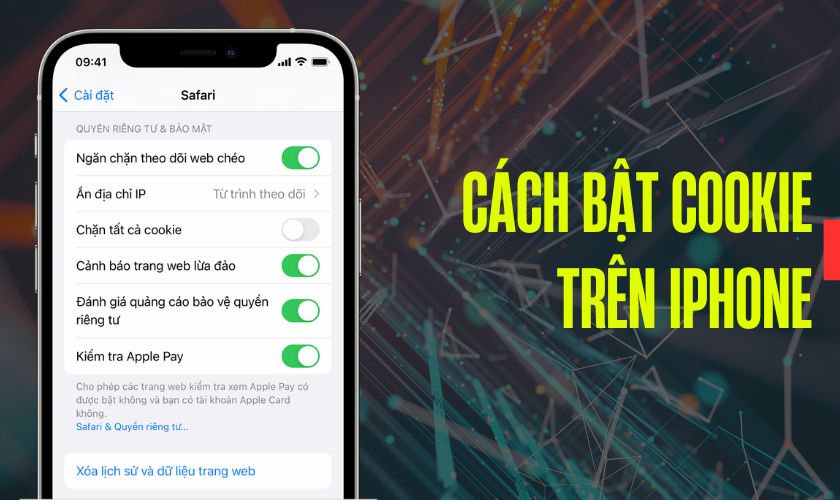Cách bật cookie trên iPhone để giúp web cải thiện khả năng tìm kiếm là gì? Khi nào nên bật tắt cookie? Cùng với đó là rất nhiều thắc mắc khác xoay quanh chủ đề này. Ngay trong bài viết dưới đây, chúng tôi sẽ giải đáp tất cả. Tham khảo ngay nhé!
TÓM TẮT NỘI DUNG
Toggle1. Biết cách bật cookie trên iPhone để làm gì?
Cookie là một dạng dữ liệu nhỏ được lưu trữ trên trình duyệt sau khi người dùng truy cập vào trang web. Với nhiệm vụ lưu trữ thông tin và dữ liệu liên quan đến hoạt động của người dùng trên trang web đó.
Khi biết cách bật cookie trên iPhone bạn sẽ có được những lợi ích sau:
- Lưu trữ thông tin cá nhân: Bạn không cần phải nhập lại thông tin cá nhân như tên, địa chỉ, thông tin thẻ tín dụng,… mỗi khi truy cập lại vào trang web.
- Dễ dàng đăng nhập: Cookie sẽ lưu trữ trạng thái đăng nhập của bạn. Điều này giúp bạn tiết kiệm thời gian, công sức khi truy cập lại trang web.
- Cải thiện trải nghiệm người dùng: Trang web có thể cá nhân hóa nội dung dựa trên lịch sử duyệt web của bạn. Nó sẽ cung cấp những thông tin và sản phẩm phù hợp với sở thích và nhu cầu cá nhân.
- Theo dõi hoạt động trang web: Cookie giúp các nhà quảng cáo và chủ trang web theo dõi hoạt động của người dùng. Từ đó cải thiện chất lượng dịch vụ và quảng cáo.

Tuy nhiên, cookie của bên thứ ba hoạt động khác biệt. Chúng được triển khai bởi các trang web khác, không phải trang web mà bạn đang trực tiếp truy cập. Những cookie này thu thập thông tin về lịch sử duyệt web của bạn. Nó có thể theo dõi hoạt động của bạn trên nhiều trang web khác nhau.
Điều này có thể dẫn đến việc bạn vẫn bị theo dõi ngay cả khi đã rời khỏi trang web ban đầu. Do đó, cookie bên thứ ba có thể được sử dụng cho mục đích theo dõi và quảng cáo. Vậy khi nào nên bật cookie trên iPhone. Tham khảo tiếp dưới đây nhé!
2. Khi nào nên bật cookie trên iPhone?
Cách bật cookie trên iPhone không quá phức tạp. Tuy nhiên, bạn cần phải biết được lúc nào nên bật/tắt cookie để tránh những phiền toái không đáng có. Dưới đây là các trường hợp bạn nên bật cookie trên thiết bị của mình. Cụ thể:
- Muốn truy cập và sử dụng website thuận tiện: Các trang web thường sử dụng cookie để lưu trữ thông tin về bạn. Ví dụ như lịch sử duyệt web, tùy chọn cá nhân, và giỏ hàng mua sắm. Khi bạn bật cookie, trải nghiệm của bạn trên các trang web sẽ trở nên thuận tiện hơn.
- Muốn đăng nhập và lưu trạng thái: Cookie giúp bạn duy trì trạng thái đăng nhập trên các trang web. Khi bạn bật cookie, bạn không cần phải đăng nhập lại mỗi khi truy cập một trang web khác.
- Muốn tùy chọn cá nhân hóa website: Nhiều trang web cho phép bạn tùy chỉnh cài đặt cá nhân. Ví dụ như ngôn ngữ, khu vực, chủ đề giao diện, và các tùy chọn khác thông qua cookie. Bật cookie sẽ giúp duy trì các tùy chọn này khi bạn truy cập lại trang web.
- Muốn nhận quảng cáo đích danh: Các cookie quảng cáo giúp quảng cáo hiển thị tương ứng với sở thích và hành vi của bạn trực tuyến. Bật cookie có thể cải thiện trải nghiệm xem quảng cáo và nhận được thông tin liên quan đến bạn.
- Muốn lưu trữ trạng thái giao dịch: Trong trường hợp mua sắm trực tuyến hoặc giao dịch trực tuyến. Các cookie có thể giúp lưu trữ thông tin về giỏ hàng, danh sách ưa thích, hoặc quá trình giao dịch.
- Muốn cải thiện trải nghiệm người dùng: Bật cookie có thể cải thiện trải nghiệm người dùng. Bằng cách cung cấp nội dung phù hợp dựa trên hoạt động trước đó của bạn trên trang web.
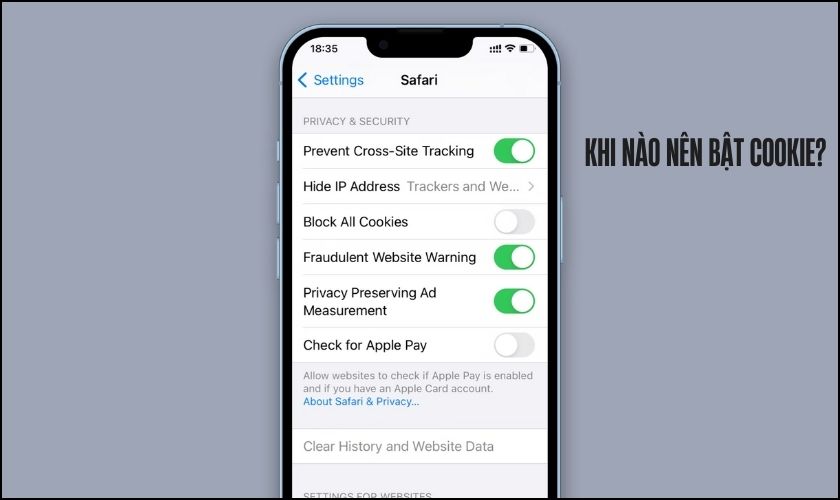
Vì thế, việc bật cookie không phải lúc nào cũng mang đến cho bạn những phiền toái. Ngược lại, nó có thể cải thiện trải nghiệm duyệt web, nhận được nhiều nội dung phù hợp với bản thân…
3. Khi nào nên tắt chấp nhận cookie trên iPhone?
Bên cạnh việc biết cách bật cookie trên iPhone cũng như lúc nào nên bật. Bạn cũng nên biết những trường hợp nên tắt chấp nhận cookie trên iPhone. Cụ thể:
- Các cookie đến từ bên thứ 3: Không nên chấp nhận cookie của bên thứ ba để bảo vệ quyền riêng tư. Nếu không từ chối, thông tin duyệt web của bạn có thể được chia sẻ và bán cho các bên thứ ba. Điều này đặt bạn vào nguy cơ bị tấn công và mất quyền kiểm soát về thông tin cá nhân của mình.
- Làm chậm tốc độ truy cập: Có quá nhiều cookie được lưu trữ nhiều lần trong trình duyệt có thể làm chậm máy tính của bạn. Vì cookie chiếm dung lượng ổ đĩa, nó có thể ảnh hưởng đến tốc độ và hiệu suất của iPhone.
- Chống lại quảng cáo cá nhân hóa: Nếu bạn không muốn nhận các quảng cáo cá nhân hóa dựa trên hoạt động duyệt web của mình. Bạn hãy tắt chấp nhận cookie. Việc này giúp hạn chế thông tin các trang web sử dụng để hiển thị quảng cáo tùy chỉnh
- Bảo vệ quyền riêng tư và bảo mật: Nếu bạn muốn bảo vệ quyền riêng tư và ngăn chặn việc theo dõi hoạt động duyệt web của mình. Bạn nên tắt chấp nhận cookie. Điều này giúp giới hạn việc thu thập dữ liệu cá nhân của bạn bởi các trang web và bên thứ ba.
- Những trang web không được mã hoá: Bạn tuyệt đối không nên chấp nhận cookie từ các trang web không được mã hoá. Vì đây là các trang web không có biện pháp bảo mật dữ liệu của bạn.
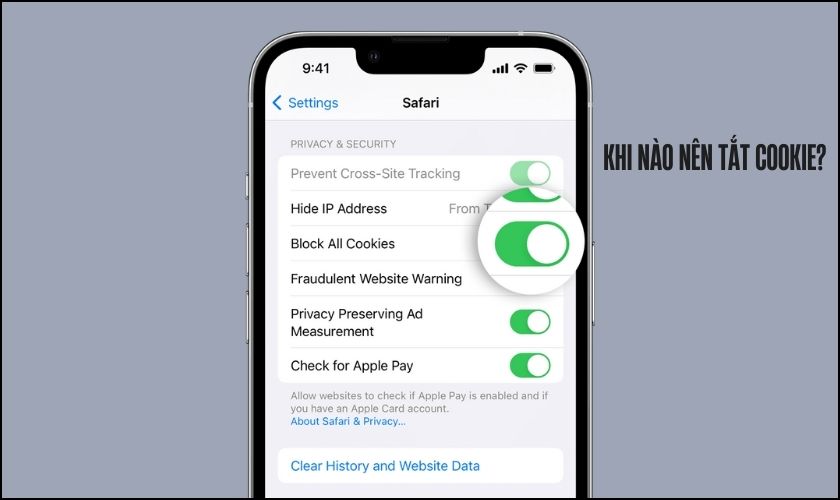
Để nhận biết trang web không được mã hoá, bạn hãy nhìn góc trái phía trên tại đường link website. Bạn sẽ thấy không có biểu tượng khóa như hình dưới đây. Đây là web không có tính bảo mật dữ liệu cá nhân của bạn.
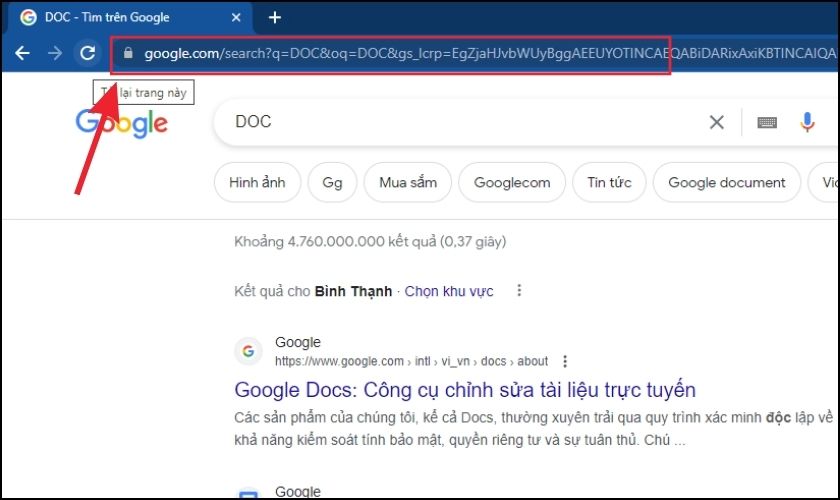
Nếu chấp nhận cookie từ các web này, bạn có thể bị tội phạm mạng tấn công và đánh cắp thông tin. Ví dụ như thông tin thẻ tín dụng, thông tin cá nhân…
Xem thêm thông tin dịch vụ thay màn hình iPhone chính hãng tại trung tâm bảo hành chính hãng Apple CareS Bạn nhé!
4. Cách bật cookie trên iPhone đơn giản
Dưới đây, chúng tôi sẽ tổng hợp các cách bật cookie trên iPhone. Hãy lưu lại những thông tin này để thao tác tắt/bật cookie dễ dàng hơn nhé!
4.1 Cách bật cookie trên iPhone đối với Safari
Các bước bật cookie trên iPhone đối với Safari. Cụ thể như sau:
Bước 1: Nhấn chọn ứng dụng Cài đặt. Sau đó, bạn vuốt xuống và nhấn chọn vào Safari.
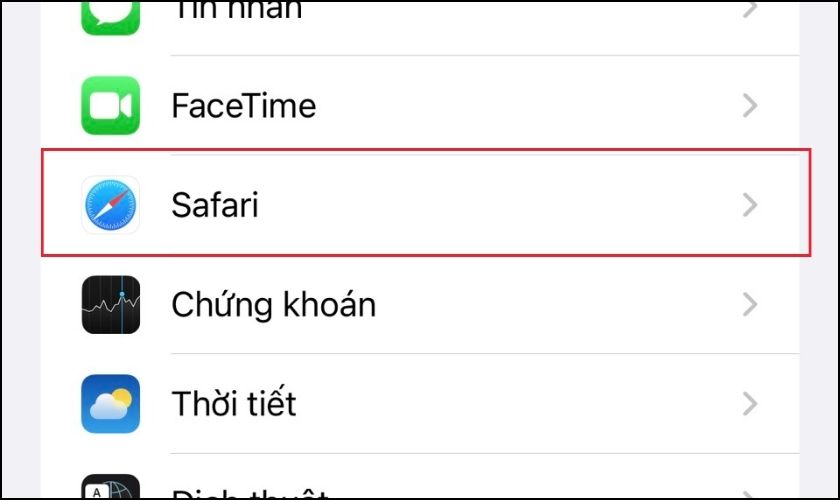
Bước 2: Bạn vuốt xuống tới phần QUYỀN RIÊNG TƯ & BẢO MẬT (PRIVACY & SECURITY). Bạn tiến hành gạt công tắc sang trái để tắt Chặn tất cả cookie (Block all cookie).
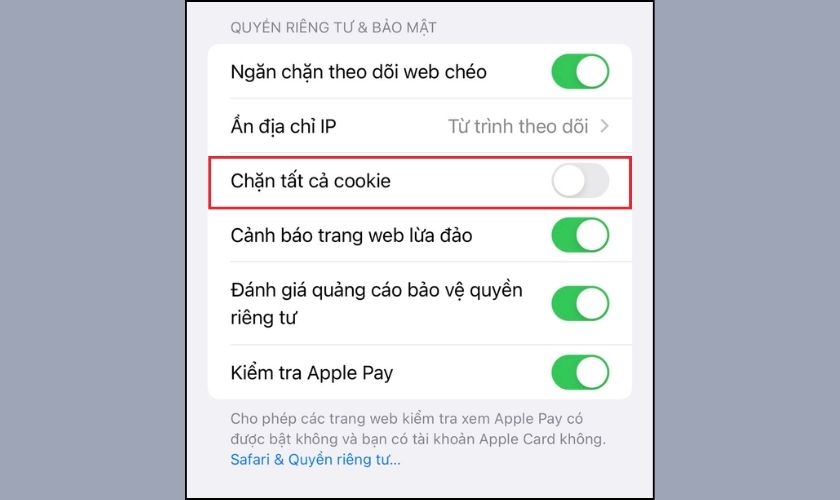
Lúc này, bạn đã cho phép các trang web bạn truy cập lưu lại cookie. Việc này sẽ giúp bạn cải thiện trải nghiệm web tốt hơn.
4.2. Cách bật cookie trên iPhone đối với Chrome
Bạn sẽ không cần phải tìm cách bật cookie trên iPhone đối với Chrome. Vì hiện tại, cookie đã được bật tự động và duy trì như vậy. Điều này cũng sẽ tương tự trên iPad.
4.3 Cách bật cookie trên iPhone đối với Mozilla Firefox
Các bước để tiến hành bật cookie trên iPhone đối với trình duyệt Mozilla Firefox. Cụ thể:
Bước 1: Bạn mở trình duyệt Mozilla Firefox trên iPhone của bạn. Sau đó nhấn chọn vào biểu tượng 3 gạch ngang ở góc dưới, bên phải màn hình.
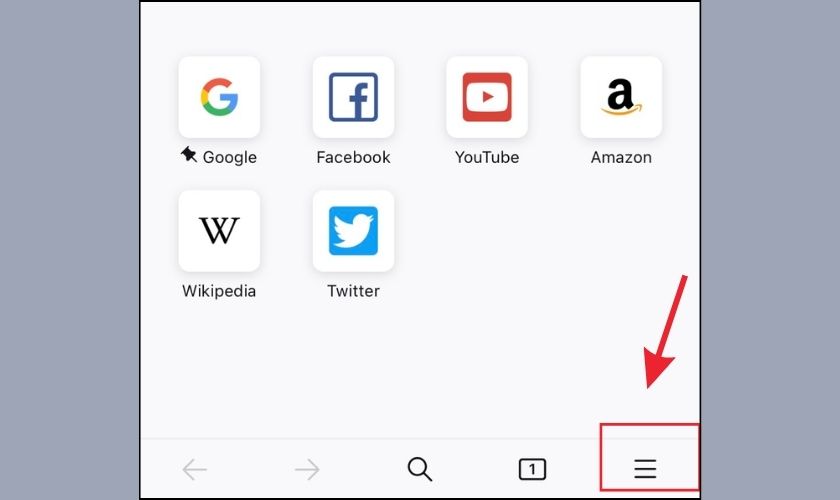
Bước 2: Tiếp theo, bạn nhấn chọn Cài đặt và chọn tiếp mục Quản lý dữ liệu.
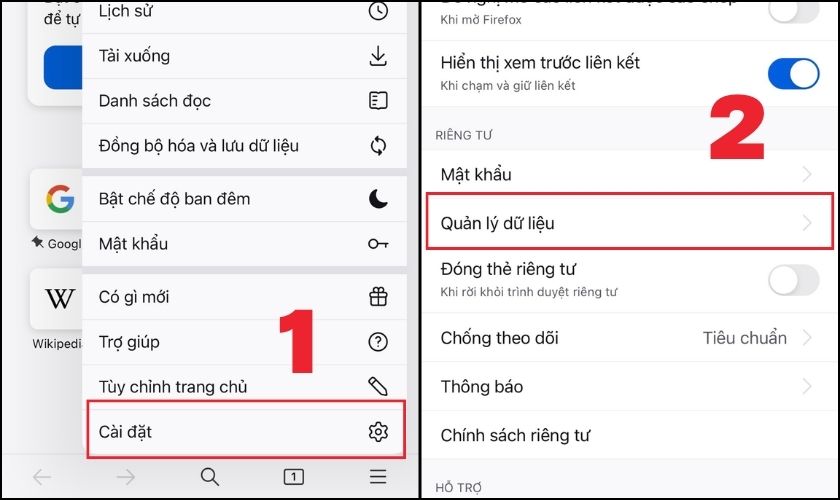
Bước 3: Lúc này, bạn sẽ thấy phần Cookie và nhấn gạt thanh bên phải. Khi thanh chuyển sang màu xanh dương là bật cookie. Còn thanh có màu trắng là tắt cookie.
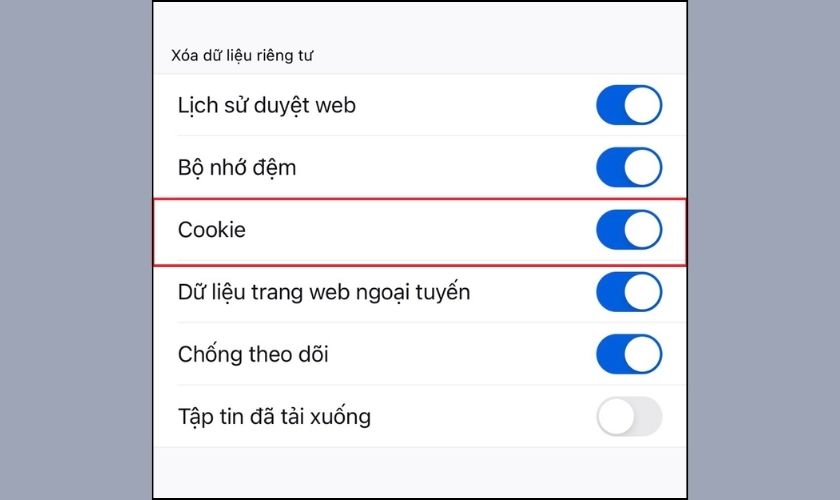
Khi cài đặt Mozilla Firefox, cookie sẽ được bật mặc định. Vì thế, nếu bạn truy cập web bằng trình duyệt này, hãy lưu ý tắt bật cookie nhé!
4.4. Cách bật cookie trên iPhone đối với Microsoft Edge
Các bước để tiến hành bật cookie trên iPhone đối với trình duyệt Microsoft Edge. Cụ thể:
Bước 1: Bạn mở trình duyệt Microsoft Edge trên iPhone của bạn. Bạn nhấn vào biểu tượng ba chấm ở chính giữa, phía dưới màn hình.
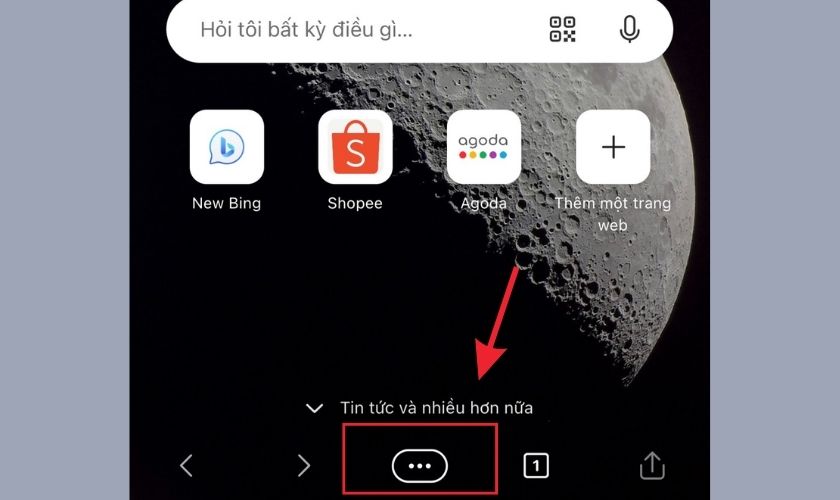
Bước 2: Sau đó nhấn chọn Cài đặt. Tiếp theo chọn Quyền riêng tư và bảo mật.

Bước 3: Lúc này bạn nhấn chọn Cookie. Sau đó sẽ hiện ra cho bạn 3 sự lựa chọn. Cụ thể Chặn tất cả cookie, Chỉ chặn cookie bên thứ ba, Không chặn cookie. Nếu bạn muốn bật cookie, nhấn chọn mục Không chặn cookie.
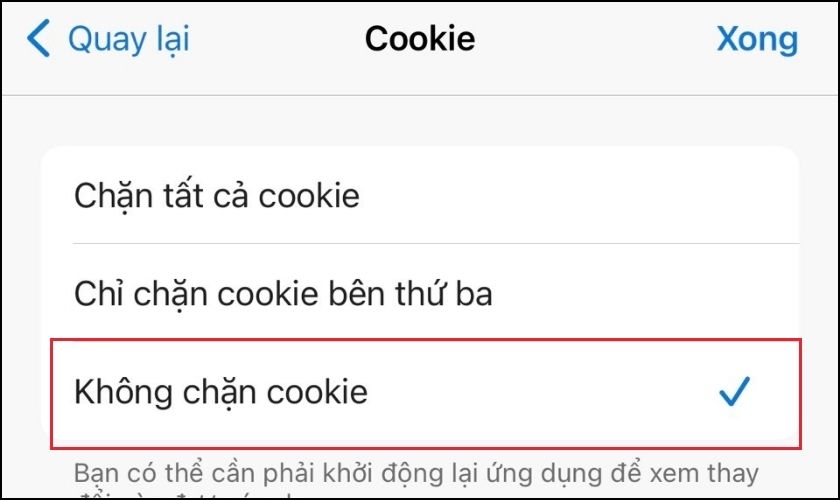
Khi tải ứng dụng Microsoft Edge, ứng dụng sẽ mặc định không chặn cookie kể cả bên thứ 3. Vì thế, bạn hãy lưu lại các bước trên để linh hoạt tắt bật cookie nhé!
5. Cách tắt/ bật cookie Safari trên Macbook
Bên cạnh những cách bật cookie trên iPhone, chúng tôi sẽ gửi đến bạn cách tắt/bật cookie Safari trên Macbook. Cụ thể:
Bước 1: Bạn mở Safari trên Macbook của bạn. Sau đó, bạn nhấn chọn vào phần Cài đặt. Cuối cùng nhấn chọn Quyền riêng tư.
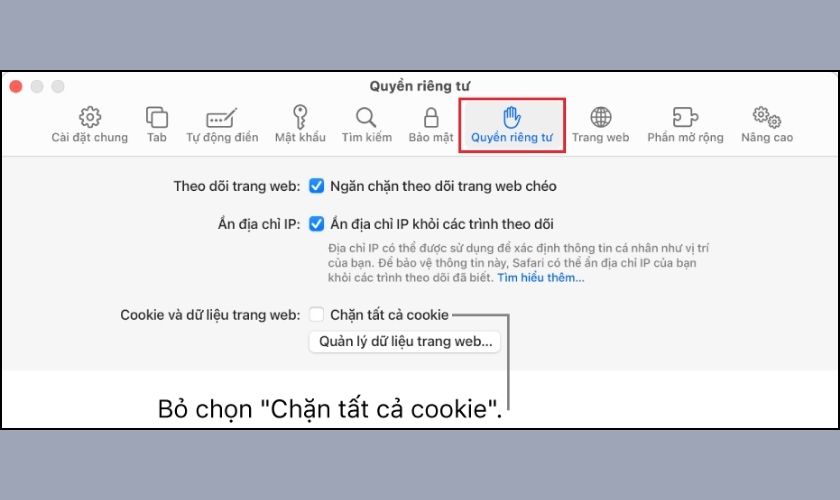
Bước 2: Bạn sẽ bỏ chọn Chặn tất cả cookie. Lúc này, trang web, bên thứ 3 và nhà quảng cáo sẽ được phép lưu trữ cookie của bạn trên máy Macbook.
Nếu iPhone của bạn thường xuyên hết pin nhanh, sạc lâu hoặc hay bị nóng khi sử dụng, rất có thể pin đã bị chai. Bạn có thể xem thêm thông tin về dịch vụ thay pin iPhone chính hãng uy tín tại CareS.
6. Một số câu hỏi về cách bật cookie trên iPhone
Bên cạnh các cách bật cookie trên iPhone đã được bật mí ở trên. Tại phần này, mình sẽ giải đáp những câu hỏi phổ biến khác xung quanh về chủ đề cookie. Hãy tham khảo tiếp dưới đây để biết thêm nhiều thông tin bổ ích về nó nhé!
6.1. Tập tin lưu nội dung cookies của các trình duyệt thường được lưu ở đâu?
Cookie sẽ được lưu trữ tại trình duyệt (browser). Trình duyệt sẽ tự động gửi cookie về máy chủ khi bạn truy cập vào một trang web trên máy chủ đó.
6.2. Cookie bị vô hiệu hóa là như thế nào?
Cookie vô hiệu hóa là quá trình ngăn chặn hoặc tắt việc sử dụng cookie trong trình duyệt. Khi cookie bị vô hiệu hóa, trình duyệt sẽ không lưu trữ và gửi cookie. Điều này giúp bảo vệ quyền riêng tư về các thông tin cá nhân. Cũng như bảo mật thông tin cá nhân của người dùng khi duyệt web.
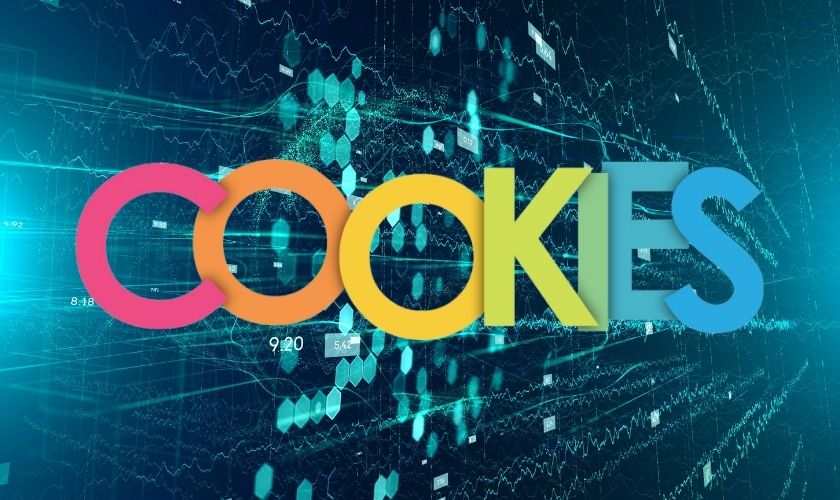
Tuy nhiên, nó cũng có thể ảnh hưởng đến trải nghiệm duyệt web. Có một số trang web có thể không hoạt động chính xác khi không được phép sử dụng cookie. Do đó, vô hiệu hóa cookie nên được cân nhắc cẩn thận dựa trên sở thích và nhu cầu cá nhân.
6.3. Khi bạn xóa cookie trong trình duyệt máy tính sẽ thực hiện điều gì?
Nếu bạn xoá cookie trong trình duyệt, máy tính sẽ thực hiện những điều dưới đây:
- Xóa thông tin lưu trữ của cookie
- Mất các thông tin đã tùy chỉnh
- Quay về trạng thái không đăng nhập
- Quá trình tải trang có thể chậm lại vì phải tải mới từ đầu nội dung, hình ảnh…
6.4. Cookie và Session có gì khác nhau?
Bảng so sánh sự khác nhau giữa Cookie và Session
| Đặc điểm | Cookie | Session |
| Định nghĩa | Cookie là một tệp nhỏ chứa thông tin lưu trữ trên máy tính của người dùng từ trang web. | Session là một cơ chế lưu trữ thông tin trên máy chủ của trang web. Định danh người dùng bằng cách sử dụng một ID phiên. |
| Lưu trữ vị trí | Lưu trữ dữ liệu trên máy tính của người dùng. | Lưu trữ trên máy chủ của trang web. |
| Định danh | Cookie định danh người dùng bằng cách lưu trữ thông tin trên máy tính (ví dụ: ID người dùng). | Session định danh người dùng bằng cách gửi một ID phiên từ trình duyệt đến máy chủ và lưu trữ thông tin trên máy chủ. |
| Sử dụng | Sử dụng để nhận diện người dùng và lưu trữ thông tin tùy chỉnh cho mỗi người dùng. | Sử dụng để duy trì thông tin trạng thái của người dùng trong một phiên làm việc trên web. |
| Bảo mật | Có thể bị giới hạn bảo mật và chịu nguy cơ bị theo dõi và đánh cắp thông tin cá nhân. | Bảo mật hơn do thông tin lưu trữ trên máy chủ và không trực tiếp lưu trữ trên máy tính của người dùng. |
7. Kết luận
Thông qua bài viết trên, chúng tôi đã gửi đến bạn cách bật cookie trên iPhone. Đồng thời cung cấp nhiều thông tin bổ ích khác về chủ đề này. Hy vọng chúng tôi đã giúp bạn giải đáp mọi thắc mắc về cookie. Hãy chia sẻ bài viết này đến với mọi người để các thông tin về cookie được phổ biến hơn nhé!
Đừng quên đón đọc thêm thông tin về Trung tâm bảo hành Apple chính hãng – CareS để tham khảo thêm nhiều thông tin hữu ích cho iPhone, iPad nhé!